4 legjobb módszer az ALAC AAC-vé alakítására a minőség megőrzése mellett
Az ALAC Apple Lossless Audio Codec egy hangformátum, amelyet digitális zene veszteségmentes formátumban történő tárolására használnak. Ez azt jelenti, hogy a hang minősége megmarad az eredeti fájlforrásból. Ez a formátum Apple Lossless Encoder vagy Apple Lossless néven is ismert. Így csak az ALAC formátumra hivatkoznak, ha mindezt látja.
Sőt, probléma nélkül lejátszhatja Apple eszközein. Az ALAC-nak azonban elegendő lemezterületre van szüksége. Fájlmérete természetesen nagy veszteségmentes jellege miatt. Előfordulhat, hogy az eszköz tárhelye kifogy. Szerencsére van egy másik formátum is az Apple-hez, az AAC. Ez azt jelenti, hogy lehet konvertálja az ALAC-ot AAC-ra helytakarékos megoldásként. Az alábbiakban megtudhatja, hogyan hajthatja végre ezt az átalakítást.
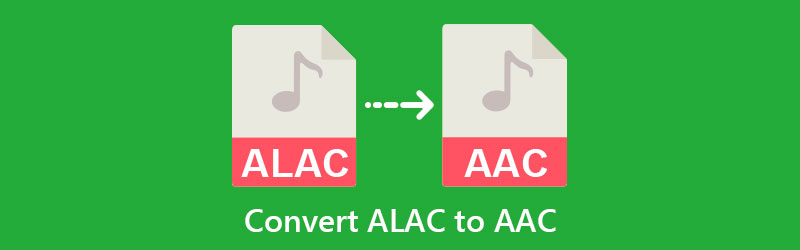

1. rész. A legjobb módja annak, hogy az ALAC-t AAC-vé alakítsuk minőségromlás nélkül
A jobb és minőségromlás nélküli eredmények érdekében ne keressen mást, mint Vidmore Video Converter. Az eszköz olyan kimeneti formátumokat kínál, mint az AAC, MP3, WMA, AC3, WMA, FLAC stb. Ezen túlmenően a profil testreszabásával beállíthatja a minőségi preferenciáit. Ezzel az opcióval módosíthatja a mintavételezési sebesség, a bitráta és a bitsebesség beállításait a kívánt hangminőség elérése érdekében. Másrészt az előre beállított értékek használatra készek, ha nem szeretné személyre szabni profilját.
Vidmore segítségével több lehetsz. Tartalmaz egy eszköztárat, amely a program által kínált praktikus funkciókat tartalmazza. Itt elérheti a média metaadat-szerkesztőt, a hangerő-növelőt, a GIF-készítőt, a hangszinkronizálást és még sok mást. Tehát, ha kíváncsi arra, hogyan lehet az ALAC-ot AAC-vé konvertálni, tekintse meg az alábbi útmutatót.
1. lépés: Töltse le és telepítse a Vidmore Video Converter programot
Először is szerezze be az alkalmazást a ikonra kattintva Ingyenes letöltés alul. Győződjön meg arról, hogy a számítógép operációs rendszerének megfelelő gombra kattint. Ezután telepítse és futtassa a programot. Indításkor ismerkedjen meg az eszköz felületével és funkcióival.
2. lépés: Adjon hozzá egy ALAC hangsávot
Az eszköz fő felületén kattintson a Plusz aláírás gombot, és megnyílik az eszköz mappája. Böngésszen a cél audiofájlban, és kattintson duplán, ha megtalálta. A hangsáv bélyegképének közvetlenül ezután kell megjelennie az eszközön. Ezenkívül hozzáadhat egy hangfájlok mappáját az ALAC AAC-vé történő kötegelt konvertálásához.

3. lépés Válassza ki a formátumot a Profil menüből
Ezután bontsa ki a Profil menü a felület jobb felső részén található. Jelölje be a Hang fülre, és válassza a lehetőséget AAC a bal oldali menüben. A formátum kiválasztása után megjelenik a minőségi lista. Kérjük, válassza ki a kívánt minőséget, vagy állítsa testre a beállítások ikonra kattintva.

4. lépés: Alakítsa át az ALAC sávot AAC-re
A fájlformátum kiválasztása után állítsa be a kimeneti hang mentési útvonalát. Ezután kattintson a Összes konvertálása gombot a jobb alsó sarokban az átalakítási folyamat inicializálásához.

2. rész. Az ALAC AAC-vé konvertálásának egyéb módjai
További programok segíthetnek az ALAC AAC-vé alakításában. Ha széles körű hangátalakítási lehetőségeket szeretne, nézze meg az alábbiakat.
1. MediaHuman Audio Converter
A MediaHuman Audio Converter lehetővé teszi különböző hangfájlok egyidejű feldolgozását és konvertálását. Valójában támogatja az általános és népszerű hangfájlformátumokat. Fájlkonvertáló képességével együtt lehetővé teszi az iTunes könyvtár integrációját. Ez azt jelenti, hogy importálhat és konvertálhat dalokat az iTunes lejátszási listáiról. Arról nem is beszélve, hogy az átalakítási folyamat befejezése után engedélyezheti az automatikus importálást az iTunes-ba. Az alábbi lépések követésével megtudhatja, hogyan kell használni ezt az ALAC–AAC konvertert.
1. lépés. Először szerezze be a programot a hivatalos webhelyéről, és szerezze be a megfelelő telepítőt a számítógépéhez.
2. lépés. Ezután indítsa el az alkalmazást, és adjon hozzá egy hangsávot a gombra kattintva Plusz aláírás gomb a bal felső részen.
3. lépés Ezután válasszon ki egy kimeneti formátumot a Profil menüben, és nyomja meg a gombot Alakítani gomb mellette. Ezután el kell indulnia az átalakítási folyamatnak.
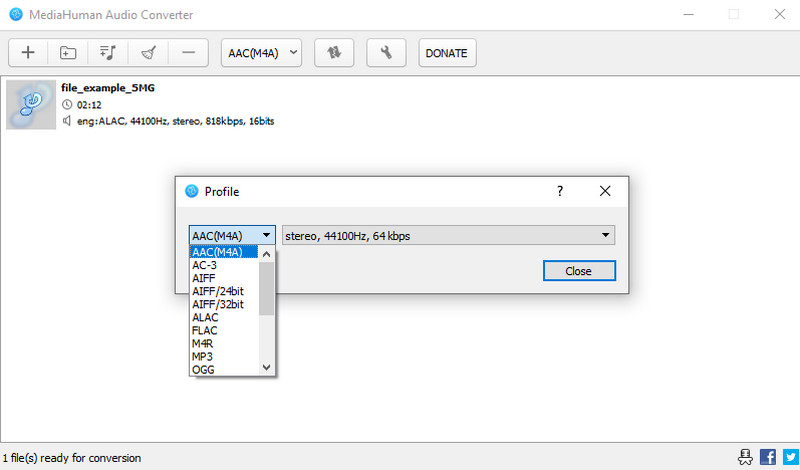
2. MediaMonkey
Egy másik program, amely segíthet az ALAC AAC-vé alakításában, a MediaMonkey. Ezt az eszközt hangfájlok rendezésére fejlesztették ki, miközben lehetővé teszi az audiofájlok lejátszását. Mégis, ami sokoldalúvá teszi, az az audiofájlok konvertálási képessége. Más szóval, digitális médialejátszóként és konverterként is használhatja. Arról nem is beszélve, hogy konvertálja a fájlokat anélkül, hogy befolyásolná az audiofájl címkeinformációit. Most itt van a program használata.
1. lépés. Telepítse és indítsa el az alkalmazást a számítógépén. Ezután azonnal töltse be az ALAC fájlt az eszközbe.
2. lépés. Kattintson a jobb gombbal a hozzáadott hangsávra, és válassza ki Formátum konvertálása.
3. lépés Tól Formátum menüben válassza a lehetőséget AAC és megütötte a rendben gombot a jobb alsó sarokban az átalakítási folyamat inicializálásához.
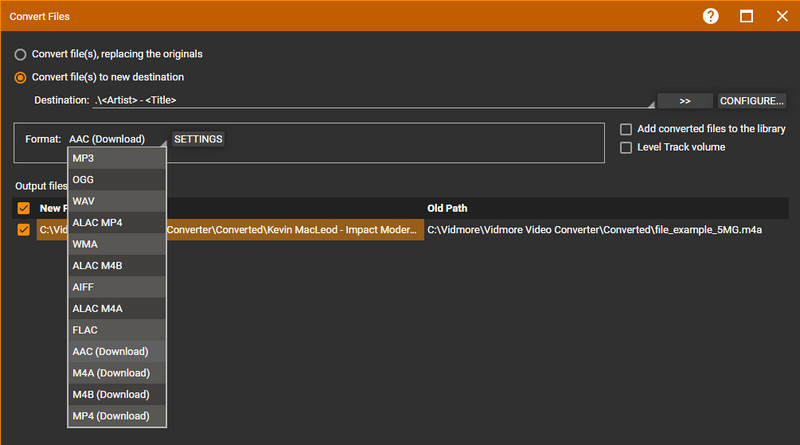
3. Zamzar
Ha szeretné átkódolni a fájlokat anélkül, hogy egyszerűen letöltene bármilyen alkalmazást, fontolja meg a Zamzar használatát. Az eszköz számos hangformátumot támogat, beleértve az AAC-t, MP3-at, AC3-at, AIFF-et stb. Ezen kívül ez az eszköz videokonvertálóként, dokumentumkonvertálóként és képkonvertálóként is működik. Most, ha kíváncsi, hogyan kell működtetni ezt az online ALAC-AAC konvertert, kövesse az alábbi egyszerű lépéseket.
1. lépés. Látogassa meg a Zamzar hivatalos oldalát, és importálja a cél ALAC fájlt.
2. lépés. Nyissa meg a Formátum menüt, és válassza a lehetőséget AAC mint a kimeneti formátum.
3. lépés Végül kattintson a gombra Konvertálás most gombot az átalakítási folyamat elindításához.
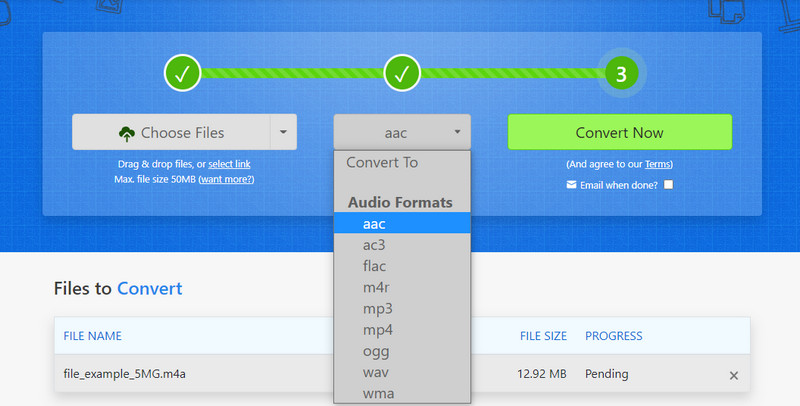
3. rész. GYIK az ALAC-ból AAC-ba konvertálással kapcsolatban
Lecserélhetem az AAC-t ALAC-ra?
Igen. A fordított átalakítást az ajánlott eszközök, a Vidmore Video Converter segítségével végezheti el. Valójában ez a program szinte minden bemeneti és kimeneti formátumot támogat.
Az MP3 minősége romlik az AAC formátumba átalakítás után?
Igen. Ez olyan, mint egy másolat fénymásolatának elkészítése. Ahogy az egyik fájlt más formátumba konvertálják, távolabb kerül az eredeti fájlforrástól, ami gyengébb minőséget eredményez. Mégis, ha olyan lejátszót szeretne hallgatni, amely kizárólag AAC fájlokat játszik le, ez a művelet hasznos.
Az MP3 és az AAC ugyanaz?
Ami a hangminőséget illeti, nincs jelentős különbség. Ha alacsonyabb bitrátáról van szó, az AAC jobban teljesít. Valójában magas és alacsony bitsebességgel is jól teljesít. Másrészt az MP3 gyengén szól az alacsonyabb bitráta mellett.
Következtetés
Melyik konvertert érdemesebb vagy optimálisabb használni? Józan ész, hogy mindegyik képes rá konvertálja az ALAC-ot AAC-ra. A legjobb konverter kiválasztása azonban továbbra is az Ön konverziós igényeitől és preferenciáitól függ. A praktikum és a használhatóság szempontjából a Vidmore Video Converter előnyben van. Ez a program gyorsan és egyszerűen konvertálja a fájlokat.


